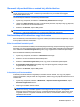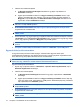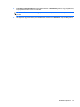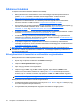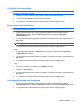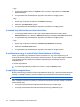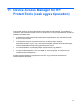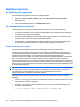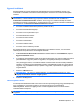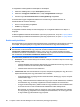HP ProtectTools User Guide - Windows XP, Windows Vista, Windows 7
A Fájlürítő ikon használata
VIGYÁZAT! Szétfoszlatott fájlokat nem lehet helyreállítani. Legyen elővigyázatos, amikor a kézi
foszlatásnál kiválasztja az elemeket.
1. Tallózzon arra a dokumentumra vagy mappára, amelyet szét szeretne foszlatni.
2. Húzza a fájlt a File Sanitizer (Fájlürítő) ikonra az asztalon.
3. A megerősítést kérő párbeszédpanel megnyílása után kattintson az Igen gombra.
Egyes elemek kézi foszlatása
VIGYÁZAT! Szétfoszlatott fájlokat nem lehet helyreállítani. Legyen elővigyázatos, amikor a kézi
foszlatásnál kiválasztja az elemeket.
1. A jobb egérgombbal kattintson a tálca jobb oldalán található értesítési területen látható
HP ProtectTools ikonra, válassza a Fájlürítő lehetőséget, majd pedig az Egy elem
szétfoszlatása elemet.
2. A Tallózó párbeszédpanel megnyitása után tallózzon a foszlatni kívánt elemre, majd kattintson az
OK gombra.
MEGJEGYZÉS: A foszlatandó elem fájl vagy mappa is lehet.
3. A megerősítést kérő párbeszédpanel megnyílása után kattintson az Igen gombra.
– vagy –
1. A jobb egérgombbal kattintson a Fájlürítő ikonra az asztalon, majd kattintson az Egy elem
szétfoszlatása lehetőségre.
2. A Tallózó párbeszédpanel megnyitása után tallózzon a foszlatni kívánt elemre, majd kattintson az
OK gombra.
3. A megerősítést kérő párbeszédpanel megnyílása után kattintson az Igen gombra.
– vagy –
1. Nyissa meg a Fájlürítőt, és kattintson a Foszlatás lehetőségre.
2. Kattintson a Tallóz gombra.
3. A Tallózó párbeszédpanel megnyitása után tallózzon a foszlatni kívánt elemre, majd kattintson az
OK gombra.
4. A megerősítést kérő párbeszédpanel megnyílása után kattintson az Igen gombra.
A kiválasztott elemek kézi foszlatása
1. A jobb egérgombbal kattintson a tálca jobb oldalán található értesítési területen látható
HP ProtectTools ikonra, válassza a Fájlürítő lehetőséget, majd pedig a Foszlatás most elemet.
2. A megerősítést kérő párbeszédpanel megnyílása után kattintson az Igen gombra.
Általános feladatok 77